Et voi aktivoida iMessagea iPhonessa, etkä ole varma miksi. Riippumatta siitä, mitä teet, iPhone ei voi lähettää iMessagesia. Tässä artikkelissa selitän sinulle miksi näet iMessage-aktivointivirheen iPhonessa ja näytän sinulle, kuinka korjata ongelma ikuisesti .
Miksi saan iMessage-aktivointivirheen?
On monia eri syitä, miksi saatat nähdä iMessagen aktivointivirheen iPhonessa. IMessagen aktivoimiseksi iPhonen on oltava yhteydessä Wi-Fi- tai mobiilidataan. Sinun on myös voitava vastaanottaa a Tekstiviesti , tavalliset tekstiviestit, jotka näkyvät vihreissä kuplissa.
puhelimeni ei voi muodostaa yhteyttä wifi -verkkoon
Lähes kaikki matkapuhelinpaketit sisältävät tekstiviestejä, mutta sinun kannattaa tarkistaa tilisi uudelleen, jos sinulla on ennakkomaksusopimus. Saatat joutua rahoittamaan tilisi ennen kuin voit vastaanottaa tekstiviestejä.
Tämä kaikki tarkoittaa sitä, että emme voi olla varmoja siitä, aiheuttaako iPhonen tai matkapuhelimesi ongelma iMessagen aktivointivirheen. Seuraa alla olevaa vaiheittaista ohjetta diagnosoidaksesi ja korjataksesi todellisen syyn virheestä yrittäessäsi aktivoida iMessage.
Varmista, että lentokonetila ei ole päällä
Kun lentokonetila on päällä, iPhone ei muodosta yhteyttä Wi-Fi- tai mobiiliverkkoihin, joten et voi aktivoida iMessagea. Avautuu asetukset ja varmista, että kytkin on vieressä Lentokonetila On pois päältä.
Jos lentokonetila on pois päältä, yritä kytkeä se uudelleen päälle ja pois päältä. Tämä voi joskus korjata pienet Wi-Fi- ja mobiiliyhteysongelmat.
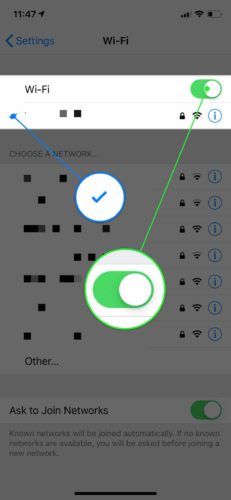
Tarkista Wi-Fi-yhteys ja mobiilidata
iMessage voidaan aktivoida vain, jos iPhone on yhdistetty Wi-Fi- tai mobiilidataverkkoon. Hyvä tarkistaa ja varmistaa, että iPhone on yhteydessä Wi-Fi- tai mobiilidataan! Avaa ensin asetukset ja kosketa Wi-Fi nähdäksesi onko iPhoneesi yhteydessä Wi-Fi-verkkoon.
Varmista, että Wi-Fi-kytkimen vieressä oleva kytkin on päällä ja että verkon nimen vieressä näkyy sininen valintamerkki. Jos Wi-Fi on päällä, yritä sammuttaa se ja käynnistää se uudelleen.
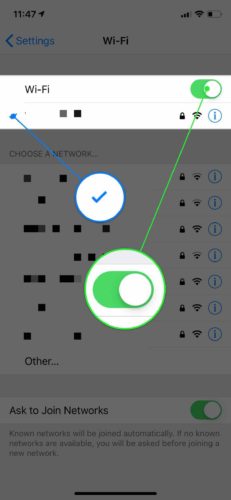
Siirry sitten Asetuksiin, napauta Mobiilidata ja varmista, että mobiilidatan vieressä oleva kytkin on päällä. Jälleen kerran, sinun kannattaa yrittää kytkeä virta pois päältä ja uudelleen, jotta pieni ohjelmistovirhe voidaan korjata.
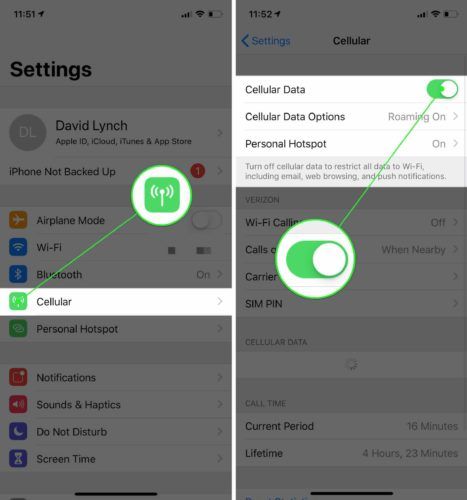
Aseta iPhone oikeaan aikavyöhykkeeseen
IMessagen aktivointi voi joskus epäonnistua, jos iPhone on asetettu väärälle aikavyöhykkeelle. Tämä tapahtuu usein ihmisille, jotka matkustavat ulkomaille ja unohtavat, että heidän on asetettava iPhone päivittämään aikavyöhyke automaattisesti.
Avaa Asetukset ja napauta Yleiset> Päivämäärä ja kellonaika .. Kytke kytkin päälle Automaattinen säätö varmistaaksesi, että iPhonesi on aina asetettu oikeaan päivämäärään ja aikavyöhykkeeseen.
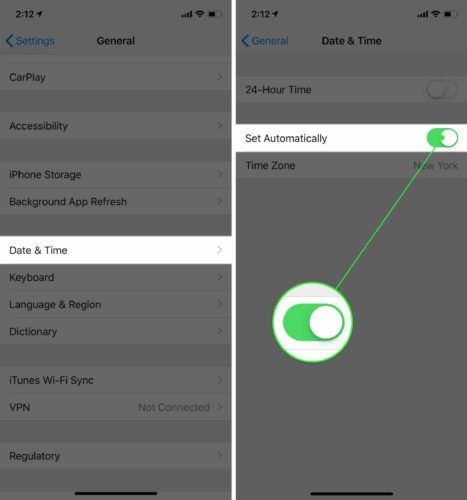
Kytke iMessage pois päältä ja takaisin päälle
IMessagen kytkeminen päälle ja pois päältä voi korjata pienen ongelman, joka aiheuttaa iPhonellesi iMessagen aktivointivirheen. Avaa ensin Asetukset ja napauta Viestit .
Napauta näytön yläosassa olevaa kytkintä iMessagen vieressä poistaaksesi sen käytöstä. Napauta kytkintä uudelleen kytkeäksesi iMessagen takaisin päälle! Tiedät, että se on päällä, kun kytkin on vihreä.
kuinka tyhjentää vastaajaviestit iPhonessa
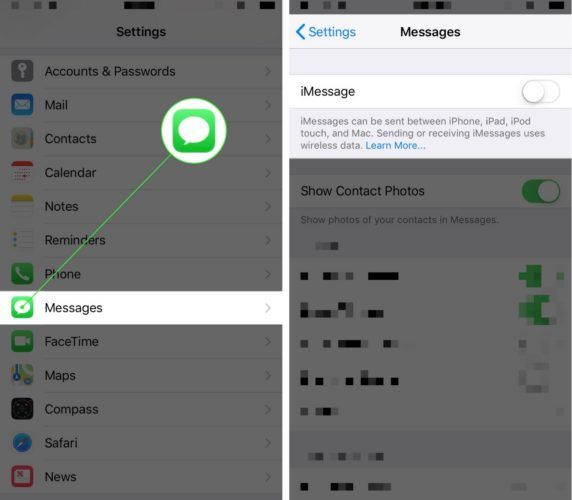
Tarkista päivitykset käyttäjän asetuksiin
Matkapuhelinpalveluntarjoajasi ja Apple julkaisevat usein päivityksiä palveluntarjoajan maksuihin parantaakseen iPhonen kykyä muodostaa yhteys palveluntarjoajan verkkoon. Avaa Asetukset ja napauta Yleistä> Tietoja nähdäksesi, onko operaattorin asetusten päivitys saatavilla.
Yleensä ponnahdusikkuna ilmestyy ruudulle muutamassa sekunnissa, jos päivitys on saatavilla. Jos ponnahdusikkuna tulee näkyviin, napauta Päivittää .
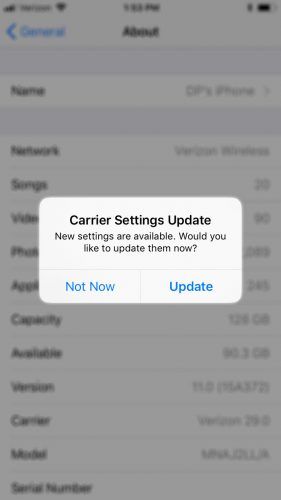
Jos ponnahdusikkuna ei tule näkyviin noin viidentoista sekunnin kuluttua, operaattorin asetusten päivitys ei todennäköisesti ole käytettävissä.
Päivitä iPhone
Apple julkaisee uudet iOS-päivitykset pienten virheiden korjaamiseksi ja uusien ominaisuuksien tuomiseksi iPhoneen. Avaa Asetukset ja napauta Yleiset> Ohjelmistopäivitys . Jos käytettävissä on uusi iOS-päivitys, napauta lataa ja asenna .
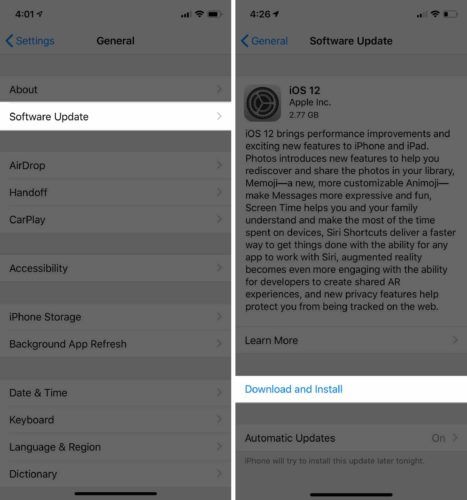
Kirjaudu ulos Apple ID: stäsi
Apple ID: n kirjautuminen ulos ja uudelleen käyttö voi joskus korjata tilisi pienet ongelmat. Koska iMessage on linkitetty Apple ID: hen, pieni virhe tai virhe tilissäsi saattaa aiheuttaa aktivointivirheen.
Avautuu asetukset ja kosketa sinun nimesi näytön yläosassa. Vieritä alaspäin ja napauta Kirjaudu ulos . Sinua pyydetään antamaan Apple ID -salasanasi ennen uloskirjautumista.
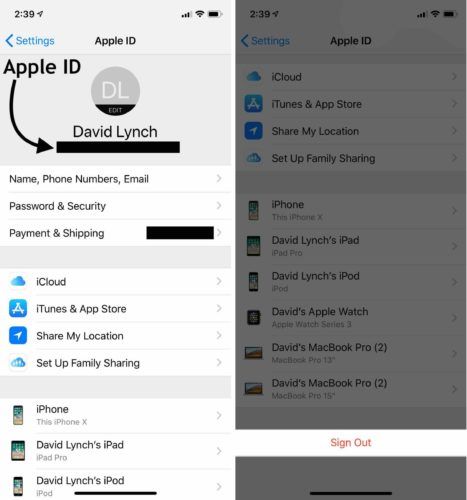
Nyt kun olet kirjautunut ulos Apple ID: stäsi, napauta painiketta Kirjaudu sisään . Anna Apple ID ja salasana kirjautua uudelleen.
Nollaa verkkoasetukset
Kun palautat iPhonen verkkoasetukset, kaikki Wi-Fi-, mobiilidata-, Bluetooth- ja VPN-asetukset poistetaan ja palautetaan tehdasasetuksiin. Sinun on annettava Wi-Fi-salasanasi uudelleen ja yhdistettävä Bluetooth-laitteet uudelleen iPhoneen, kun nollaus on valmis.
Avaa Asetukset ja paina Yleiset> Nollaa> Nollaa verkkoasetukset . Kirjoita iPhone-salasanasi ja vahvista nollaus napauttamalla Palauttaa . IPhone sammuu ja käynnistyy uudelleen, kun palautus on valmis.
kuinka muokata muistiasi iPhonessa
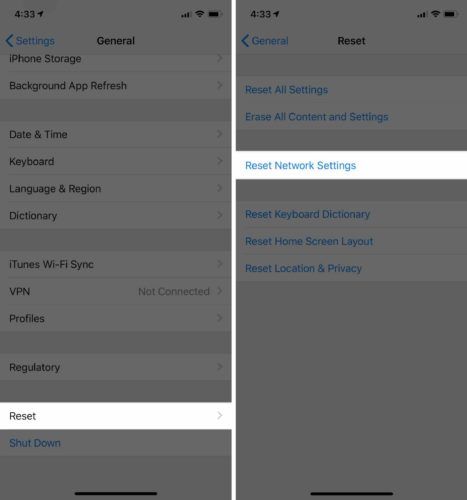
Ota yhteyttä Appleen ja matkapuhelinoperaattoriin
Jos saat edelleen iMessage-aktivointivirheen iPhonellasi, on aika ottaa yhteyttä Appleen tai matkapuhelinoperaattoriin. Suosittelen ensin ottamalla yhteyttä Appleen, koska iMessage on iPhonen yksinomainen ominaisuus. Vierailla Applen tukisivusto ajoittaa puhelinsoitto, live-chat tai henkilökohtainen tapaaminen paikallisessa Apple-myymälässä.
Jos kuitenkin huomasit, että iPhone ei voi vastaanottaa tekstiviestiä, parasta on ensin ottaa yhteyttä matkapuhelinoperaattoriin. Alla on luettelo neljän parhaan matkapuhelinpalvelun tarjoajan asiakaspalvelunumeroista. Jos palveluntarjoajaasi ei ole alla, etsi Googlelta palveluntarjoajan nimi ja 'asiakastuki'.
- AT&T : 1- (800) -331-0500
- Sprintti : 1- (888) -211-4727
- T-Mobile : 1- (877) -746-0909
- Verizon : 1- (800) -922-0204
iMessage: Päällä!
IMessage on aktivoitu onnistuneesti iPhonellasi! Tiedät tarkalleen, mitä tehdä, kun seuraavan kerran näet iMessage-aktivointivirheen iPhonessa. Jos sinulla on muita kysymyksiä, jätä ne alla olevaan kommenttiosioon.
Kiitos,
David L.